Welche Vorteile bietet die Übertragung meines Smartphone Bildschirmes auf einen größeren Bildschirm (Fernseher)?
Die Übertragung des Smartphone-Bildschirms auf einen größeren Bildschirm ermöglicht eine bequemere und übersichtlichere Anzeige von Inhalten, was besonders nützlich ist, wenn mehrere Personen an einer Präsentation teilnehmen oder wenn detaillierte Informationen besser sichtbar sein sollen. Darüber hinaus eröffnet diese Funktion die Möglichkeit, mobile Anwendungen und Spiele auf einem größeren Display zu genießen, was das Nutzungserlebnis deutlich verbessert.
MHL-Funktion / Verbindung zum TV über USB-C:
Unsere Smartphones unterstützen eine HDMI-Verbindung über den USB-C Anschluss nicht.
Wie können Sie stattdessen Ihren Bildschirm übertragen:
Sie können Ihr Gigaset Smartphone über Wifi Direct auf einen Bildschirm übertragen (streamen).
Hierfür muss Ihr Smartphone und der Bildschirm (Fernseher) mit dem gleichen WLAN verbunden sein.
| Android 13/14 | Android 15 |
| 1. Öffnen Sie die Einstellungen. | 1. Öffnen Sie die Einstellungen. |
2. Klicken Sie auf "Verbundene Geräte". | 2. Klicken Sie auf "Verbundene Geräte"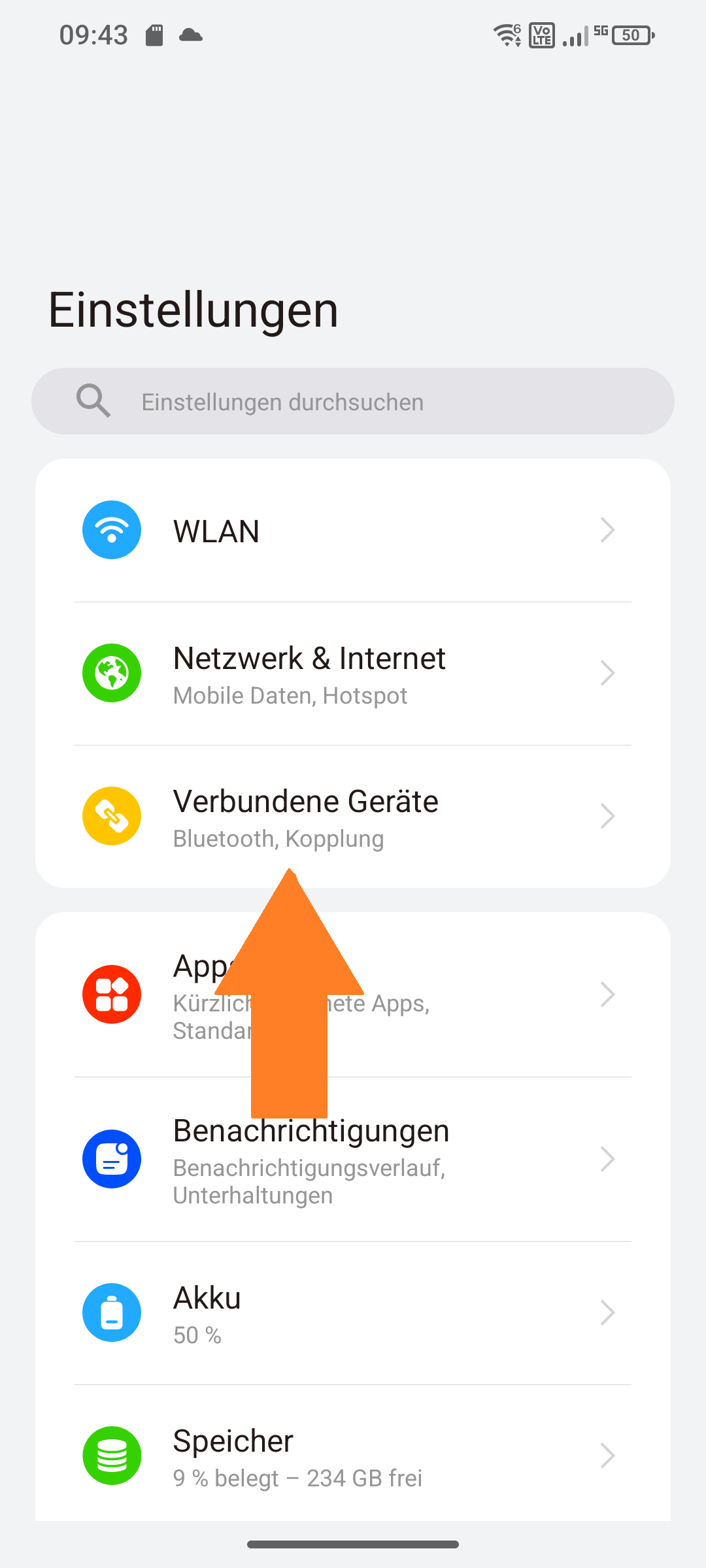 |
3. Klicken Sie nun auf "Verbindungseinstellungen". | 3. Klicken Sie nun auf "Verbindungseinstellungen".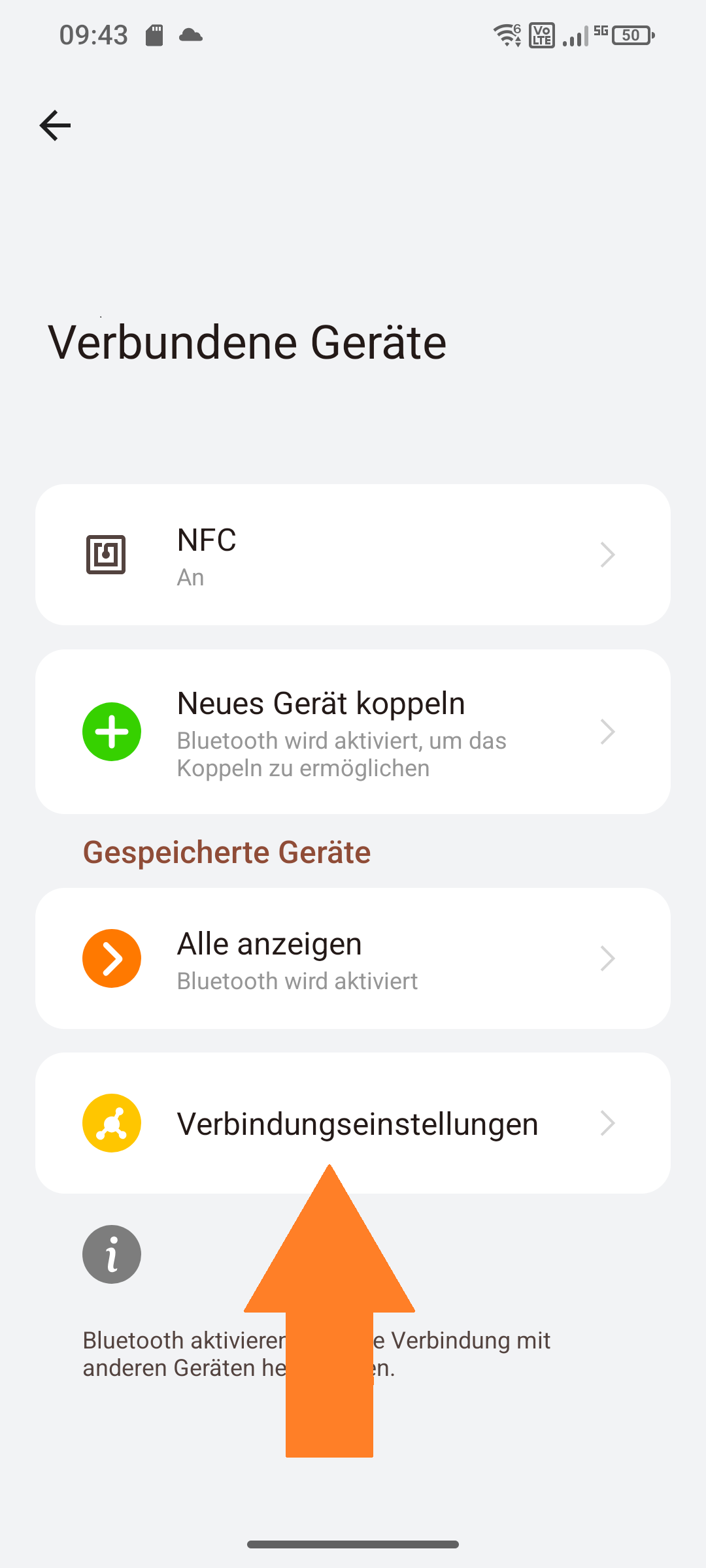 |
5. Klicken Sie nun auf "Streamen"/"Bildschirmübertragung". | 5. Klicken Sie nun auf "Streamen"/"Bildschirmübertragung".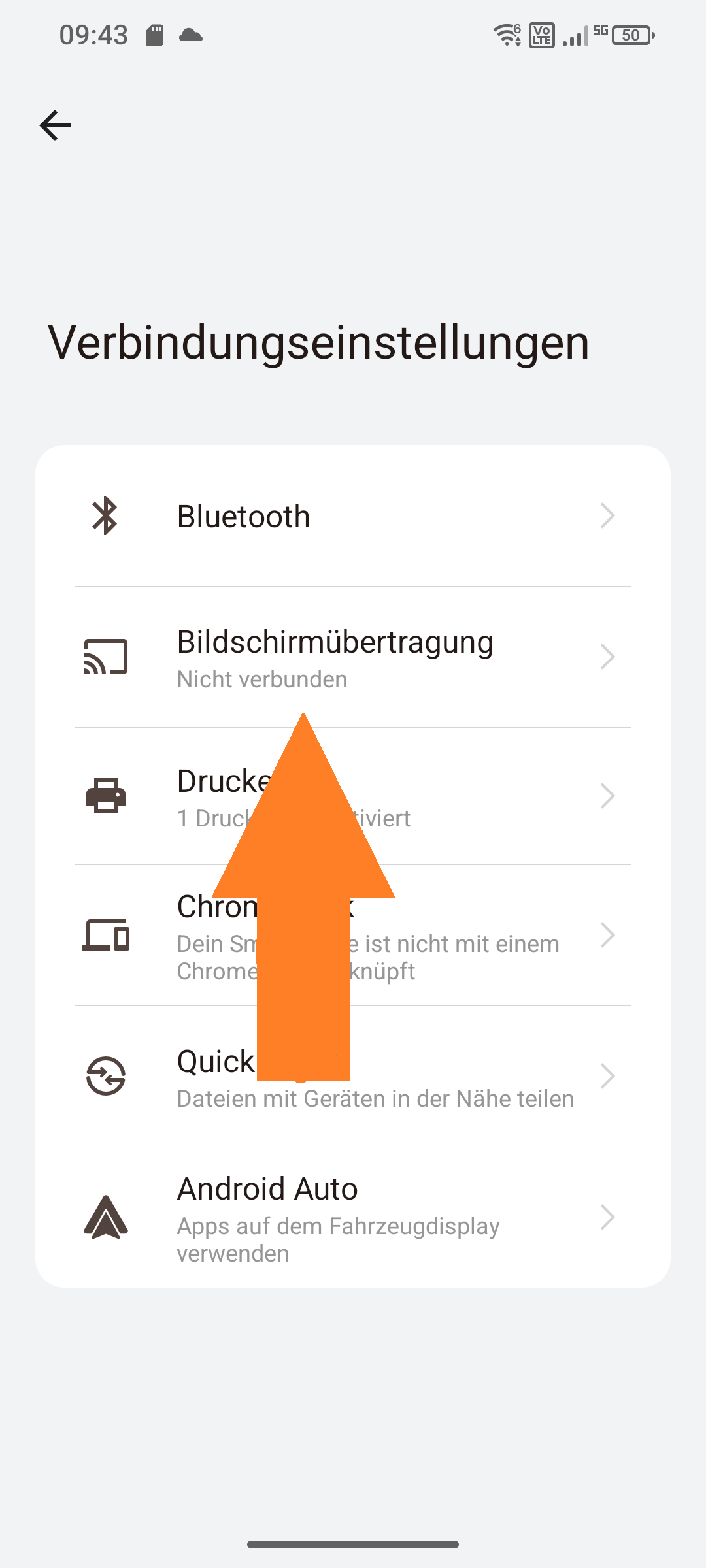 |
5. Klicken Sie auf den gewünschten Bildschirm (hier: QSA-Display-Main). | 5. Klicken Sie auf den gewünschten Bildschirm (hier: QSA-Display-Main). |
6. Klicken Sie nun auf "Jetzt starten". | 6. Klicken Sie nun auf "Jetzt starten". |
War dieser Artikel hilfreich?
Das ist großartig!
Vielen Dank für das Feedback
Leider konnten wir nicht helfen
Vielen Dank für das Feedback
Feedback gesendet
Wir wissen Ihre Bemühungen zu schätzen und werden versuchen, den Artikel zu korrigieren